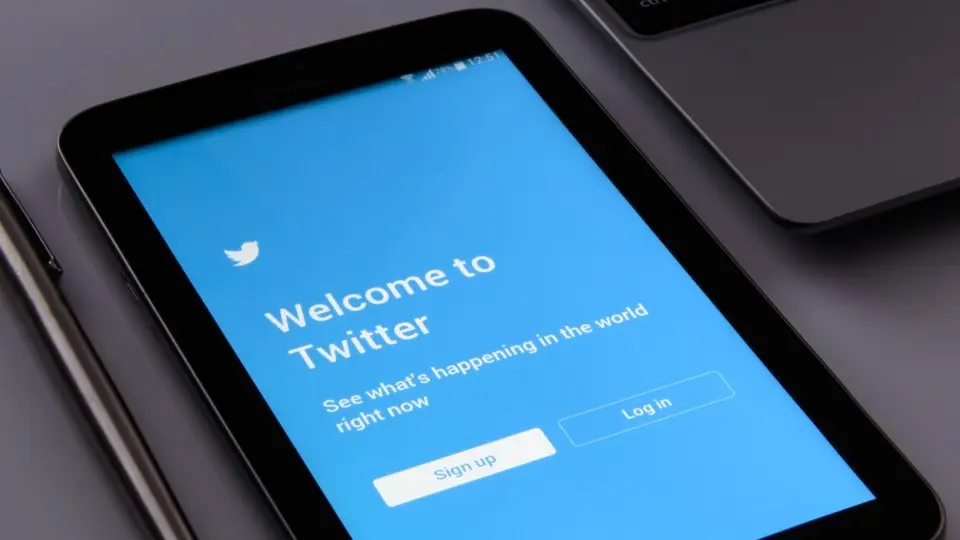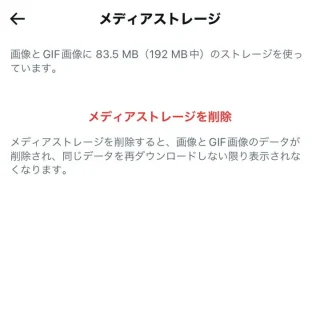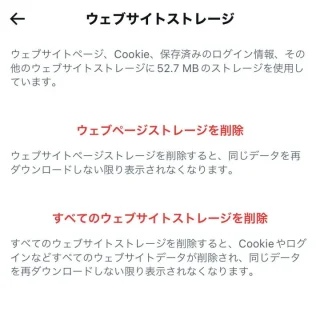X(Twitter)アプリの「動作が遅い(重い)」「挙動がおかしい」と言った場合、キャッシュを削除すると改善することがあります。AndroidアプリとiPhoneアプリで操作が異なるので注意してください。
X(Twitter)のキャッシュとは?
処理の高速化を図るために「よく利用するデータ」を一時的に保存しておくことをキャッシュと呼びます。
X(Twitter)では投稿の画像やX(Twitter)経由で表示したWebページ(Webサイト)のデータがキャッシュとして保存されています。
本来であれば手動で削除する必要はありませんが、アプリの「動作が遅い(重い)」「挙動がおかしい」と言った場合には、削除することで改善する可能性があります。
また、昨今では[Grok]の動作が影響している場合もあるようなので、あわせて確認すると良いでしょう。
Androidアプリの場合
スマートフォン本体に標準で備わっている機能を用いて操作します。
Androidアプリのやり方は以上です。
iPhoneアプリの場合
アプリに備わっている機能を用いて操作します。
- X(Twitter)より【(自分のアイコン)】をタップします。
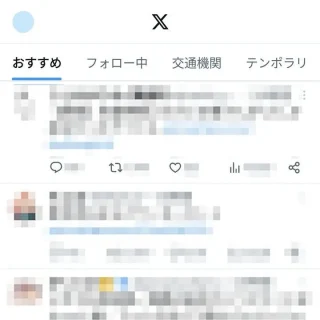
- サイドメニューの[設定とサポート]より【設定とプライバシー】をタップします。
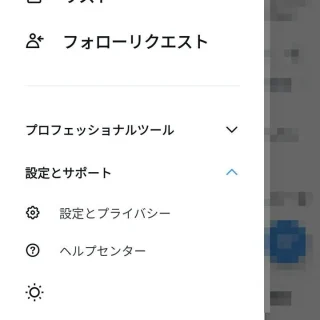
- 設定より【アクセシビリティ、表示、言語】をタップします。
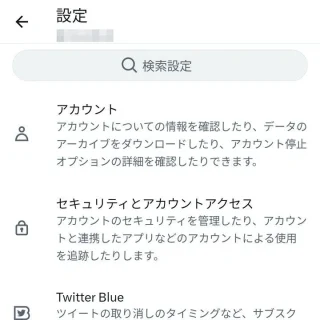
- [アクセシビリティ、表示、言語]より【データ利用の設定】をタップします。
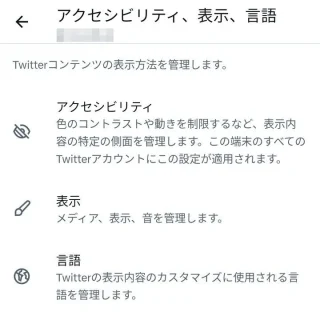
- データ利用の設定の[ストレージ]より【メディアストレージ】【ウェブサイトストレージ】をタップします。
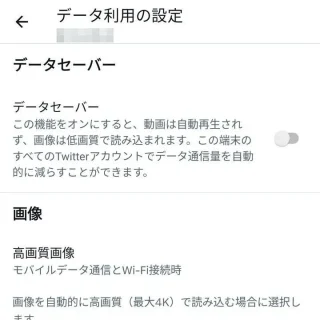
- メディアストレージ(ウェブサイトストレージ)より【メディアストレージを削除】【ウェブページストレージを削除】をタップします。
ウェブサイトストレージの【すべてのウェブサイトストレージを削除】はTwitter経由の保存済みログイン情報が削除されるので注意してください。
iPhoneアプリのやり方は以上です。